怎么更改xp系统临时文件保存目录
更新: 2018-01-02
小编: fuyuan
比如我们在使用win7 64位系统会浏览网页,浏览视频,浏览图片的时候都会产生一些临时文件,都会保存到电脑上,时间久了文件庞大,自然会让系统变得臃肿,系统运行速度也会变慢变卡顿,其实我们可以通过更改临时文件的保存路径,这样C盘就不会因为临时文件的肥胖导致系统运行速度变慢!从而提升我们的操作系统的速度,下面系统族小编教教大家怎么更改xp系统临时文件保存目录的方法,如下:
1、桌面右击我的电脑查看属性,右键选择看到属性选项然后点击打开弹出属性窗口。
2、弹出的属性窗口中在选项里面的高级选项标签,点击打开了在继续选择“环境变量”选项标签打开;
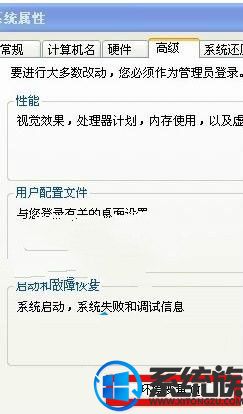
3、弹出的环境变量标签里面选择双击点击用户变量选项,在栏目里面可以显示“TEMP”和“TMP”这两个变量,选择更改临时文件夹路径点击,就可以弹出选择路径比如D:\Temp。
4、最后保存设置完成,这样之后浏览网页所产生的临时文件,就不会再保存到C盘,系统盘也不会因为肥胖导致运行速度变慢!
当然系统族小编建议及时的对系统临时文件进行定时清理,这才是王道,如果没有及时清理,尤其是大型的视频文件,会占用太多磁盘空间!
综上所述就是怎么更改xp系统临时文件保存目录的解决办法了,希望系统族小编可以帮到大家。
.png)







